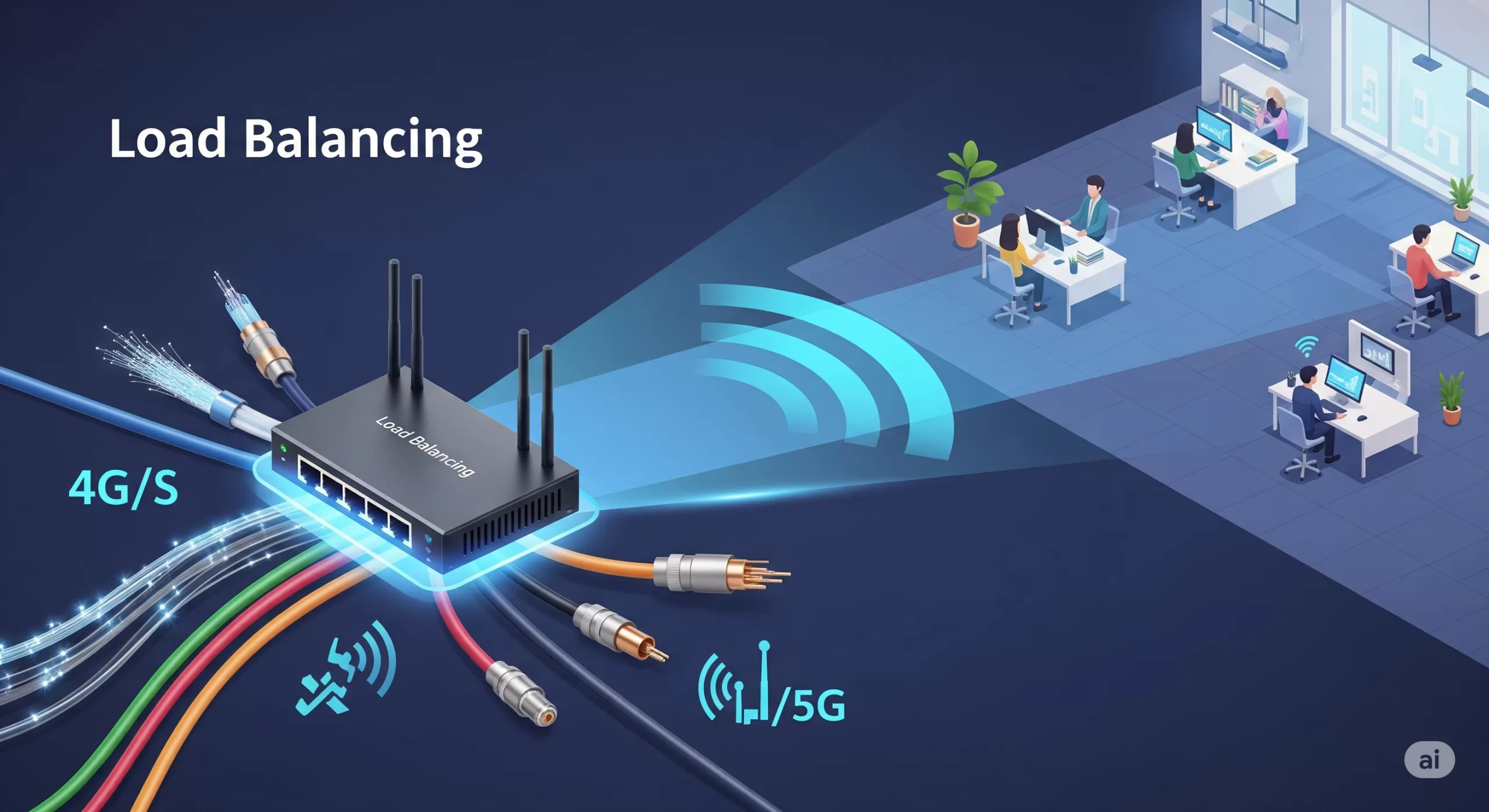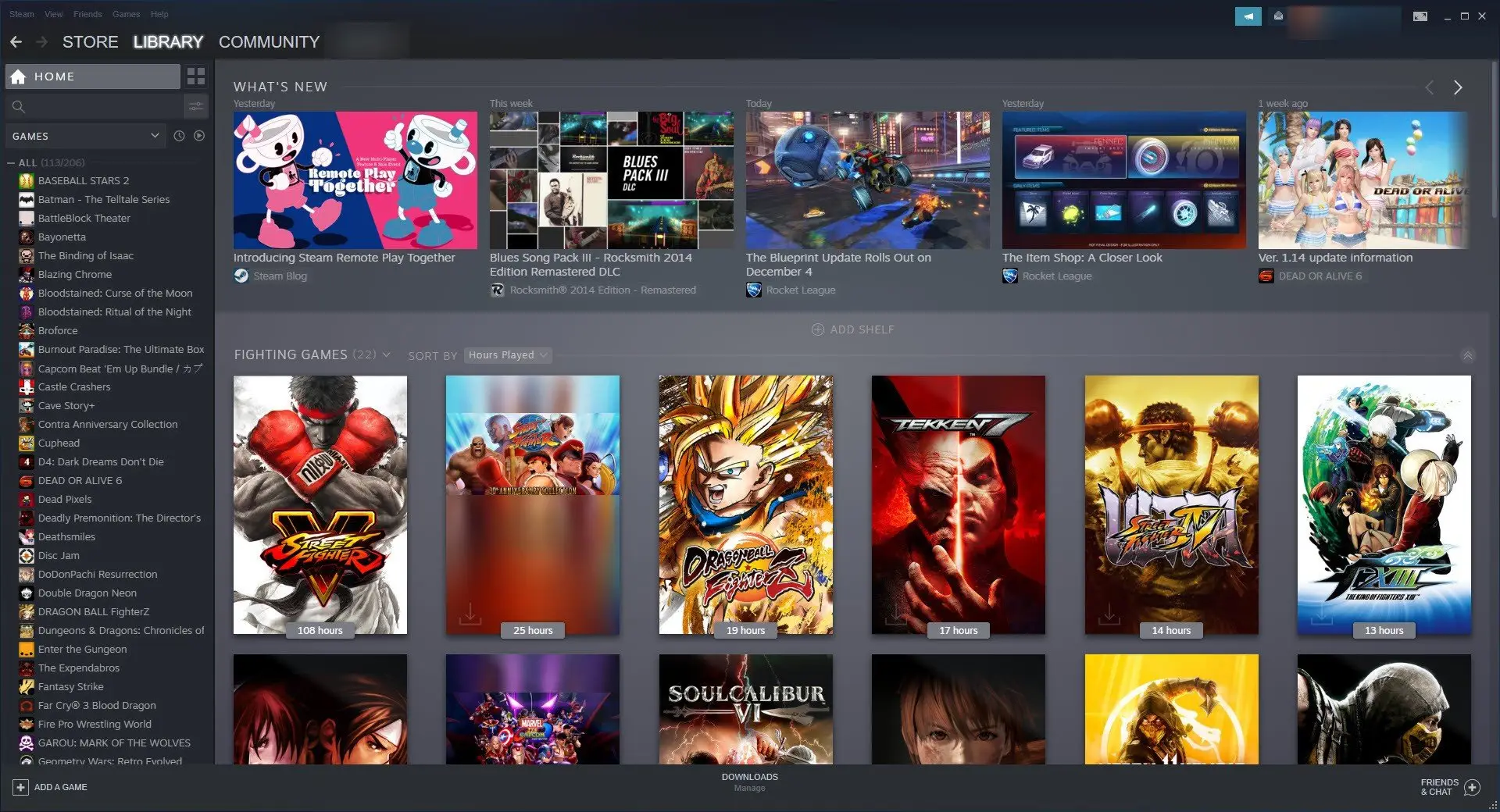Minha Impressora Não Imprime (HP, Epson, Canon)? Guia de SOS!
Sua impressora parou? Antes do desespero (e do técnico!), confira estas dicas simples que podem resolver o mistério e economizar seu dia.
Resumo Rápido: Impressora Falhando?
- Verifique o básico: cabos, energia, papel e tinta/toner. São os culpados mais comuns!
- Reinicie tudo: impressora, computador e roteador. Um clássico que funciona surpreendentemente bem.
- Atenção aos drivers da impressora: desatualizados ou corrompidos causam muitas falhas. Mantenha-os atualizados!
- Fila de impressão travada? Limpe-a no seu computador e tente imprimir uma página de teste.
- Conexão Wi-Fi instável? Verifique a rede, a senha e reconfigure a conexão da impressora se necessário.
- Mensagens de erro ou luzes piscando? Anote-as! Elas são pistas importantes sobre o problema.
- Manutenção preventiva é sua amiga: limpezas regulares de cabeçotes e roletes evitam dores de cabeça futuras.
Ah, a impressora! Aquela aliada tecnológica que, quando funciona, é uma maravilha. Mas quando decide parar… que drama, não é mesmo? Eu sei, eu já passei por isso! Aquele documento urgente, a foto especial, o trabalho da faculdade… e nada, a impressora simplesmente se recusa a colaborar. Dados mostram que problemas com impressoras estão entre as frustrações tecnológicas mais comuns. Você sabia que uma pesquisa rápida revela que “impressora não imprime” é uma das buscas mais frequentes em fóruns de ajuda? Antes de arrancar os cabelos ou discar para o técnico, respire fundo. Muitas vezes, a solução está mais perto (e é mais barata!) do que você imagina. Vamos juntos desvendar esses mistérios?
Os Suspeitos de Sempre: Verificações Básicas que Podem Salvar o Dia
Sabe aquela sensação de procurar as chaves por toda a casa e elas estarem no seu bolso? Com impressoras, acontece algo parecido! Antes de pensar no pior, vamos ao checklist fundamental. Parece óbvio, mas você ficaria surpreso com a frequência que esses pequenos detalhes são a raiz do problema. Acredite, dedicar alguns minutos a essas verificações pode poupar horas de frustração e até uma visita técnica desnecessária.
Energia e Cabos: A Conexão Vital
Primeiro, sua impressora está ligada? Verifique o botão de energia e se o cabo de alimentação está firmemente conectado tanto na impressora quanto na tomada. Uma luzinha acesa na impressora é um bom sinal! Em seguida, inspecione o cabo de dados (geralmente USB) que conecta a impressora ao computador. Ele está bem encaixado nas duas pontas? Experimente desconectar e reconectar. Às vezes, um simples mau contato pode interromper toda a comunicação. Se possível, teste com outro cabo USB; eles podem falhar com o tempo.
Papel, Papel por Toda Parte (Ou a Falta Dele)
Outro clássico: falta de papel ou papel colocado incorretamente. Abra a bandeja de papel e certifique-se de que há folhas suficientes. O papel está alinhado corretamente e não está amassado ou úmido? Papel de má qualidade ou inadequado para sua impressora também pode causar problemas, como atolamentos. Verifique se o tipo e o tamanho do papel na bandeja correspondem às configurações de impressão no seu computador. Muitas impressoras possuem sensores que detectam o papel, e qualquer irregularidade pode impedir a impressão.
Tinta ou Toner: O Combustível da Impressão
Sua impressora pode estar se recusando a trabalhar por falta de “combustível”. Verifique os níveis de tinta ou toner. A maioria das impressoras exibe essa informação no painel frontal ou através do software no computador. Se um cartucho estiver vazio ou quase no fim, a impressora pode parar completamente ou imprimir páginas em branco. Certifique-se também de que os cartuchos estão instalados corretamente. Às vezes, um cartucho mal encaixado pode ser o vilão. Lembre-se de remover todas as fitas de proteção dos cartuchos novos antes de instalá-los!
Reiniciar é Preciso: O Poder Mágico do “Desliga e Liga de Novo”
No mundo da tecnologia, a frase “Você já tentou desligar e ligar de novo?” é quase um mantra. E por um bom motivo: funciona! Pequenos glitches de software, erros temporários de comunicação ou processos travados podem ser resolvidos com uma simples reinicialização. É como dar um pequeno “reset” mental para seus dispositivos, permitindo que comecem do zero, com a memória limpa.
A Sequência Correta para o Sucesso
Para um reinício eficaz, siga esta ordem: primeiro, desligue sua impressora. Espere uns 30 segundos. Enquanto isso, reinicie seu computador. Após o computador reiniciar completamente, ligue a impressora novamente. Se sua impressora for Wi-Fi, pode ser útil reiniciar também o seu roteador. Desligue o roteador, espere um minuto e ligue-o novamente. Aguarde até que todas as luzes indicadoras de conexão do roteador se estabilizem antes de tentar imprimir. Esta sequência garante que todos os componentes da cadeia de impressão tenham a chance de se restabelecerem corretamente.
Pode parecer simplista, mas esse procedimento resolve uma quantidade surpreendente de problemas de impressão. Ele limpa caches temporários, restabelece conexões de rede e pode destravar processos que ficaram presos no sistema operacional ou na própria impressora. Não subestime o poder de um bom e velho reboot!
Mergulhando nos Detalhes: Problemas Comuns e Suas Soluções DIY
Se as verificações básicas e o reinício não resolveram, é hora de investigar um pouco mais a fundo. Certos problemas são recorrentes em impressoras HP, Epson, Canon e outras marcas. Felizmente, muitos deles têm soluções que você mesmo pode aplicar, sem precisar de um técnico. Vamos explorar alguns dos mais frequentes?
Fila de Impressão Travada: O Engarrafamento Digital
Já aconteceu de você mandar imprimir algo e… nada? E aí você manda de novo, e de novo, e de repente tem uma fila enorme de documentos esperando, mas nenhum sai? Isso é a temida fila de impressão travada. É como um engarrafamento na estrada digital da sua impressora. Um documento com erro pode bloquear todos os outros.
Para resolver, no Windows, vá em “Dispositivos e Impressoras” (ou “Impressoras e Scanners” nas versões mais recentes), clique com o botão direito na sua impressora e selecione “Ver o que está sendo impresso”. Na janela que abrir, clique em “Impressora” no menu e escolha “Cancelar todos os documentos”. Se algum documento teimar em não sumir, pode ser necessário reiniciar o serviço “Spooler de Impressão”. Para isso, digite “services.msc” na busca do Windows, encontre “Spooler de Impressão”, clique com o botão direito e escolha “Reiniciar”. No Mac, o processo é similar através das Preferências do Sistema > Impressoras e Scanners.
Papel Atolado: O Pesadelo de Qualquer Impressão
Ah, o atolamento de papel! Quem nunca? A impressora começa a fazer barulhos estranhos e para no meio do caminho. Primeiro, cancele qualquer trabalho de impressão pendente. Depois, com cuidado, abra todas as tampas e acessos da impressora (consulte o manual do seu modelo específico). Procure por pedaços de papel rasgado ou preso. Puxe o papel delicadamente, sempre na direção em que ele normalmente sairia, para evitar rasgar mais e deixar fragmentos para trás. Use uma lanterna se precisar. Verifique todas as áreas, incluindo bandejas de entrada e saída, e o interior da impressora. Pequenos pedaços esquecidos podem causar novos atolamentos.
Qualidade de Impressão Ruim: Listras, Manchas e Cores Estranhas
Se a impressora até funciona, mas a qualidade está péssima – com listras, manchas, cores falhando ou texto borrado – o problema geralmente está relacionado aos cartuchos de tinta ou ao toner. Para impressoras jato de tinta, os cabeçotes de impressão podem estar entupidos. A maioria das impressoras tem uma função de “Limpeza de Cabeçotes” no menu de manutenção (acessível pelo painel da impressora ou software no computador). Execute essa função algumas vezes. Se não resolver, pode ser necessário um “Alinhamento de Cabeçotes”.
Verifique também se você está usando o tipo de papel correto para o que deseja imprimir. Para impressoras a laser, manchas podem indicar problema no cartucho de toner (pode estar vazando ou no fim da vida útil) ou no fusor. Se as cores estiverem erradas, confira se algum cartucho de cor específica está vazio ou se as configurações de cor no driver da impressora estão corretas.
Conexão é Tudo: Desvendando Mistérios de Wi-Fi e Cabos
Sua impressora pode estar perfeitamente funcional, com papel e tinta, mas se ela não consegue “conversar” com seu computador ou dispositivo móvel, nada acontece. Problemas de conexão são uma causa comum para a recusa em imprimir. Seja uma conexão física por cabo USB ou uma mais moderna via Wi-Fi, cada uma tem suas particularidades e potenciais pontos de falha.
Impressoras com Fio (USB): Simples, mas com Segredos
A conexão USB parece direta: plugou, funcionou. Mas nem sempre! Já verificamos se o cabo está bem conectado, certo? Agora, vamos além. Tente conectar o cabo USB em outra porta USB do seu computador. Portas USB podem apresentar defeitos. Evite usar hubs USB não alimentados, especialmente para impressoras, pois eles podem não fornecer energia ou largura de banda suficientes. Se possível, conecte a impressora diretamente a uma porta USB do computador.
Outro ponto é o próprio cabo. Cabos USB podem se danificar internamente sem sinais visíveis. Se tiver um cabo reserva, teste com outro cabo USB. Certifique-se de que é um cabo de boa qualidade. Cabos muito longos ou de baixa qualidade podem causar perda de sinal e falhas na comunicação com a impressora.
Impressoras Sem Fio (Wi-Fi): A Liberdade e Seus Desafios
Impressoras Wi-Fi são incríveis pela conveniência, mas a conexão sem fio pode ser temperamental. Primeiro, certifique-se de que sua impressora está conectada à mesma rede Wi-Fi que o seu computador ou dispositivo. Parece básico, mas é um erro comum, especialmente se você tem múltiplas redes em casa (2.4GHz e 5GHz, por exemplo). Verifique no painel da impressora qual rede ela está usando.
A senha do Wi-Fi foi alterada recentemente? Se sim, você precisará atualizar a senha na configuração da impressora. A intensidade do sinal Wi-Fi também é crucial. Se a impressora estiver muito longe do roteador, ou se houver muitas paredes e obstáculos, o sinal pode ser fraco e instável. Tente aproximar a impressora do roteador, ou vice-versa, se possível. Reiniciar o roteador, como mencionado antes, também pode resolver problemas de conexão Wi-Fi. Muitas impressoras oferecem um relatório de teste de rede sem fio que pode ajudar a diagnosticar problemas.
O Cérebro da Operação: Software, Drivers e Firmware em Foco
Se o hardware parece estar em ordem – cabos conectados, papel na bandeja, tinta nos cartuchos – o problema pode residir no “cérebro” da operação: o software. Isso inclui os drivers da impressora, o firmware interno dela e os aplicativos que você usa para imprimir. Uma falha em qualquer um desses componentes pode impedir que suas impressões saiam como esperado, ou que não saiam de todo!
Drivers: A Ponte de Comunicação Essencial
Pense nos drivers da impressora como tradutores. Eles permitem que o sistema operacional do seu computador (Windows, macOS, Linux) se comunique corretamente com o hardware específico da sua impressora HP, Epson, Canon, ou qualquer outra. Se o driver estiver corrompido, desatualizado ou incompatível, a comunicação falha. O resultado? A impressora não responde, imprime caracteres estranhos ou apresenta erros.
A solução é, geralmente, atualizar ou reinstalar o driver. Visite o site oficial do fabricante da sua impressora. Procure pela seção de suporte ou downloads, insira o modelo exato da sua impressora e baixe o driver mais recente para o seu sistema operacional. Antes de instalar o novo driver, é uma boa prática desinstalar o antigo. No Windows, isso pode ser feito em “Dispositivos e Impressoras”, clicando com o botão direito na impressora e escolhendo “Remover dispositivo”. Depois, instale o driver baixado e reinicie o computador.
Firmware da Impressora: A Inteligência Interna
O firmware é o software que roda dentro da própria impressora, controlando suas funções básicas. Assim como os drivers, o firmware pode, ocasionalmente, precisar de atualizações. Fabricantes liberam atualizações de firmware para corrigir bugs, melhorar o desempenho ou adicionar novas funcionalidades. Verifique no site do fabricante se há atualizações de firmware disponíveis para o seu modelo. O processo de atualização varia, mas geralmente envolve baixar um arquivo e executá-lo, ou usar uma ferramenta fornecida pelo fabricante. Cuidado: uma atualização de firmware interrompida (por queda de energia, por exemplo) pode danificar a impressora. Siga as instruções à risca!
Software Específico do Fabricante (HP Smart, Epson Scan, etc.)
Muitos fabricantes oferecem seus próprios pacotes de software (como HP Smart, Epson Printer Software, Canon My Image Garden) que fornecem funcionalidades extras, ferramentas de diagnóstico e, às vezes, são essenciais para certas operações. Verifique se esse software está instalado e atualizado. Ele pode oferecer ferramentas de solução de problemas que identificam e corrigem automaticamente algumas falhas. Além disso, esses aplicativos costumam exibir informações detalhadas sobre o status da impressora, níveis de tinta e códigos de erro, o que pode ser muito útil.
Tinta e Toner: O Combustível da Sua Impressora
Já falamos brevemente sobre verificar os níveis de tinta ou toner, mas esse é um universo à parte quando se trata de problemas de impressão. Acredite, a gestão dos consumíveis é crucial não apenas para a impressora funcionar, mas também para a qualidade do que você imprime. Entender um pouco mais sobre cartuchos pode fazer toda a diferença.
Níveis Baixos ou Cartuchos Vazios: O Óbvio que Ignoramos
Parece repetitivo, mas é o campeão de chamados! Sua impressora HP, Epson ou Canon simplesmente não vai imprimir se um cartucho estiver vazio, mesmo que seja um cartucho de cor e você só queira imprimir em preto e branco (alguns modelos são assim!). Muitas impressoras usam uma pequena quantidade de tinta colorida até para impressões P&B, para melhorar a qualidade do preto ou durante os ciclos de limpeza. Verifique os níveis no painel da impressora ou no software. Se estiverem baixos, prepare-se para substituí-los. Não espere o último pingo!
Cartuchos Recarregados ou Compatíveis: Prós e Contras
Ah, a economia! Cartuchos recarregados ou compatíveis (não originais) podem ser tentadores pelo preço. E, muitas vezes, funcionam bem. No entanto, eles também podem ser uma fonte de problemas. A qualidade da tinta pode ser inferior, levando a impressões de baixa qualidade ou entupimento mais rápido dos cabeçotes. O chip do cartucho pode não ser reconhecido pela impressora, ou pode indicar níveis de tinta incorretos. Em alguns casos raros, cartuchos de má qualidade podem até vazar e danificar a impressora.
Se você opta por cartuchos não originais, pesquise bem a reputação do fornecedor. Se começar a ter problemas após instalar um desses cartuchos, experimente voltar para um original para ver se o problema desaparece. Os fabricantes, claro, sempre recomendam o uso de seus próprios consumíveis, e em alguns casos, o uso de não originais pode afetar a garantia.
Problemas com Cabeçotes de Impressão (Jato de Tinta)
Nas impressoras jato de tinta, os cabeçotes de impressão são componentes delicados que ejetam minúsculas gotas de tinta no papel. Se eles ficarem entupidos com tinta seca – o que pode acontecer se a impressora não for usada por um tempo – você terá falhas na impressão, linhas brancas ou cores ausentes. Já mencionamos a função de “Limpeza de Cabeçotes”. Execute-a. Se não resolver, algumas impressoras têm uma opção de “Limpeza Profunda” (que consome mais tinta).
Em alguns modelos de impressora (principalmente Epson e alguns Canon), os cabeçotes são fixos. Se entupirem severamente, a solução pode ser mais complexa. Em outros (muitos modelos HP), o cabeçote é parte do cartucho de tinta, então trocar o cartucho resolve o problema. Conhecer o tipo da sua impressora ajuda a entender melhor como lidar com isso.
Decifrando Sinais: Luzes Piscando e Mensagens de Erro
Sua impressora está tentando se comunicar! Aquelas luzes piscando em padrões estranhos ou as mensagens enigmáticas que aparecem no visor da impressora ou na tela do seu computador não estão ali por acaso. Elas são, na verdade, códigos de erro que podem fornecer pistas valiosas sobre o que está acontecendo. Aprender a interpretá-los pode acelerar muito o diagnóstico.
Luzes Indicadoras: O Código Morse da Sua Impressora
Muitas impressoras, especialmente modelos mais simples, usam combinações de luzes piscando ou acesas (geralmente as luzes de energia, papel e tinta/erro) para indicar problemas específicos. Uma luz de papel piscando pode significar falta de papel ou atolamento. Uma luz de tinta pode indicar cartucho vazio ou mal instalado. Padrões mais complexos de piscadas podem apontar para erros internos.
Onde encontrar o significado desses sinais luminosos? No manual do usuário da sua impressora! Sério, aquele livrinho que veio na caixa (ou o PDF que você pode baixar no site do fabricante) é seu melhor amigo aqui. Ele geralmente tem uma seção de solução de problemas que decodifica esses padrões de luzes. Guarde essa informação, pois ela pode ser crucial.
Mensagens no Computador ou Painel: Suas Melhores Pistas
Impressoras mais avançadas, com painéis LCD, ou através do software no computador, costumam exibir mensagens de erro mais descritivas ou códigos numéricos. “Erro E03”, “Atolamento de Papel na Bandeja 2”, “Cartucho não reconhecido”, “Erro de Scanner” – anote exatamente o que aparece! Em seguida, sua primeira ação deve ser pesquisar esse código ou mensagem específica na internet, juntamente com o modelo da sua impressora (por exemplo, “HP DeskJet 2700 erro E03”).
Você provavelmente encontrará fóruns de discussão, artigos de suporte do fabricante ou vídeos tutoriais que explicam o que esse erro significa e como resolvê-lo. Essa é uma forma muito eficiente de direcionar seus esforços de solução de problemas, em vez de tentar adivinhar aleatoriamente.
Manutenção Preventiva: O Segredo para uma Impressora Longeva e Feliz
Dizem que prevenir é melhor que remediar, e isso não poderia ser mais verdadeiro para impressoras! Muitos dos problemas que enfrentamos poderiam ser evitados com um pouco de manutenção preventiva regular. Não precisa ser nada complicado, mas alguns cuidados básicos podem prolongar a vida útil da sua impressora HP, Epson, Canon ou de outra marca, e garantir que ela esteja pronta quando você mais precisar.
Limpeza de Cabeçotes e Alinhamento (Jato de Tinta)
Se você tem uma impressora jato de tinta, a limpeza dos cabeçotes é fundamental, especialmente se você não imprime com muita frequência. Tinta parada pode secar e entupir os minúsculos bicos do cabeçote. Rode o ciclo de limpeza de cabeçotes através do software da impressora ou do painel dela pelo menos uma vez por mês, ou sempre que notar falhas na impressão. O alinhamento dos cabeçotes também é importante para garantir que as linhas retas saiam retas e que as cores se sobreponham corretamente. Faça isso após trocar cartuchos ou se a impressão parecer desalinhada.
Limpeza Interna e Externa
Poeira é inimiga da eletrônica e das partes móveis! Mantenha a parte externa da sua impressora limpa com um pano macio e seco (ou levemente umedecido com água, se necessário, mas nunca borrife líquidos diretamente na impressora). Periodicamente, com a impressora desligada e desconectada da tomada, abra as tampas e use uma lata de ar comprimido para remover poeira e pequenos detritos de papel do interior. Cuidado especial com os roletes de alimentação de papel; se estiverem sujos, podem causar problemas de tração do papel. Limpe-os com um pano sem fiapos levemente umedecido com álcool isopropílico (verifique o manual para recomendações específicas do seu modelo).
Atualizações Regulares e Uso Consciente
Mantenha os drivers e o firmware da sua impressora atualizados, como já discutimos. Use papel de boa qualidade e apropriado para sua impressora. Evite desligar a impressora abruptamente no meio de um ciclo de impressão ou limpeza, pois isso pode causar problemas. Se possível, imprima algumas páginas coloridas e em preto e branco pelo menos uma vez a cada poucas semanas para manter a tinta fluindo e os cabeçotes desobstruídos (no caso das jato de tinta). Essas pequenas ações fazem uma grande diferença a longo prazo!
Quando Chamar o Técnico: Reconhecendo Seus Limites
Você seguiu todas as dicas, vasculhou menus, reiniciou tudo o que podia, e sua impressora continua teimosa, recusando-se a cooperar. Chega um momento em que, apesar de toda a nossa boa vontade e esforço investigativo, o problema pode estar além do nosso alcance como usuários. Saber quando jogar a toalha do “faça você mesmo” e chamar um profissional é tão importante quanto tentar resolver sozinho. Afinal, persistir em certos reparos sem o conhecimento técnico adequado pode até piorar a situação.
Se você já tentou todas as etapas de solução de problemas aplicáveis ao seu caso, se a impressora exibe códigos de erro persistentes que as soluções online não resolvem, ou se há suspeita de um problema físico mais sério (barulhos estranhos de engrenagens, peças quebradas, cheiro de queimado), pode ser a hora de procurar assistência técnica especializada. Problemas com a placa lógica da impressora, sensores defeituosos complexos, ou falhas mecânicas internas geralmente requerem ferramentas e conhecimentos que não temos em casa.
Antes de ligar, tenha em mãos o modelo exato da sua impressora e uma descrição clara dos sintomas e dos passos que você já tentou. Isso ajudará o técnico a fazer um diagnóstico mais rápido. Considere também o custo do reparo versus o preço de uma impressora nova, especialmente se o seu equipamento já for mais antigo. Às vezes, infelizmente, o conserto pode não compensar financeiramente. Mas, para muitos casos, um bom técnico pode trazer sua fiel impressora de volta à vida!
Ufa! Percorremos um longo caminho, não é? Esperamos que este guia da Loja de Eletrônicos Oficina dos Bits tenha iluminado os mistérios da sua impressora. Lembre-se, a solução para uma impressora teimosa muitas vezes está nos detalhes: um cabo como o Cabo USB solto, um driver desatualizado, ou a falta de tinta ou toner. Para manter seus equipamentos protegidos, considere um Filtro de Linha Clamper. Se precisar de uma nova impressora, como a Multifuncional Brother Laser DCPL1632W, ou outros acessórios, visite a Oficina dos Bits e confira nosso vasto catálogo. Estamos prontos para ajudar você a voltar a imprimir com qualidade!